【记录】配置无线路由器TPLink TL-WDR5620
之前给别人介绍,其买了个:
【普联TL-WDR5620】TP-LINK TL-WDR5620 1200M 11AC智能双频无线路由器 信号放大 WIFI穿墙【行情 报价 价格 评测】-京东
然后就去帮忙配置网络。
看看具体的路由器真容:

开始去配置网络:
此处是通过笔记本连接路由器的LAN口,然后输入地址:
tplogin.cn
即可进入TP-LINK路由器的主页:
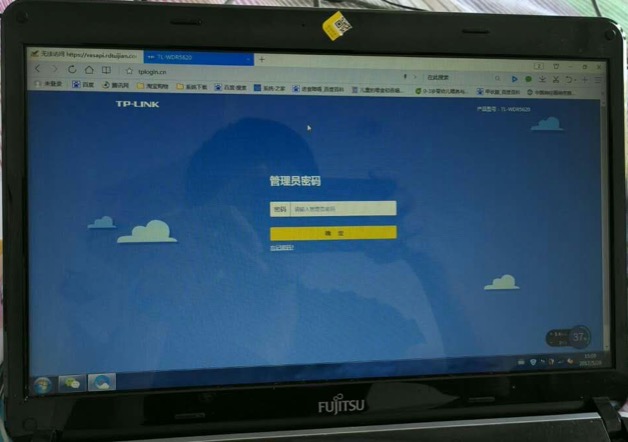
此处,由于对方一直没有给我对的路由器密码
最后实在不行了,就去找了个针,长按路由器的Reset的孔,好多秒后,
再重新打开
tplogin.cn
即可让重新设置密码了。
然后继续配置:
期间还出了个小插曲:
由于主卧房间,暂时网口内部没有安装水晶头,结果调试了半天,最后去自动配置网络时,显示:
WAN口无连接
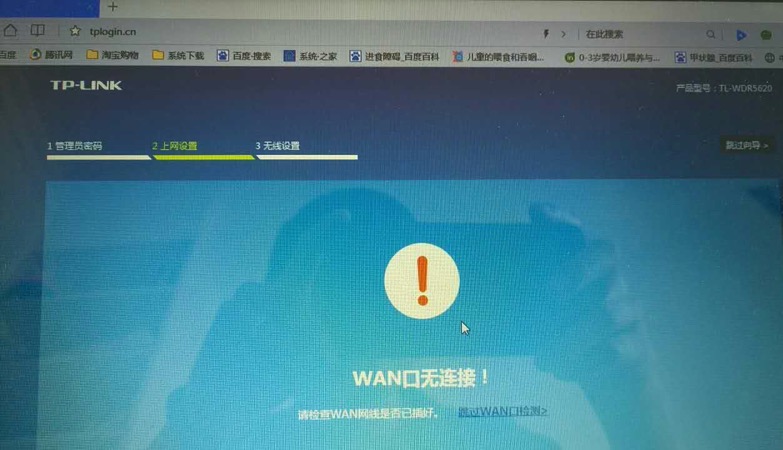
然后去看看路由器的蓝色WAN口,果然是没有灯亮的:
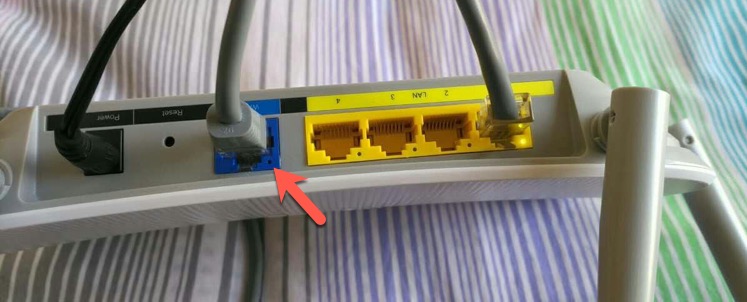
在配置好网络后,看看管理界面,还是很炫的:
除了本身的2.4G和5G,还可以设置访客网络呢:
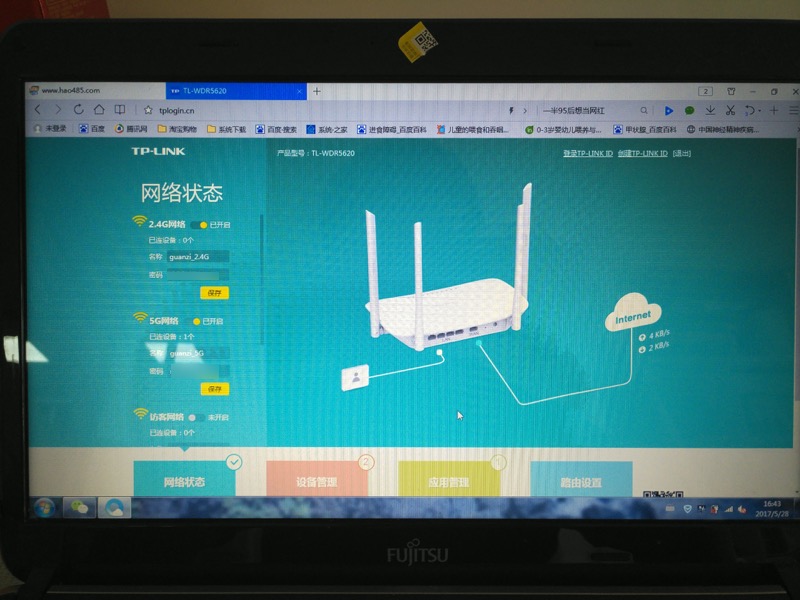
路由设置:
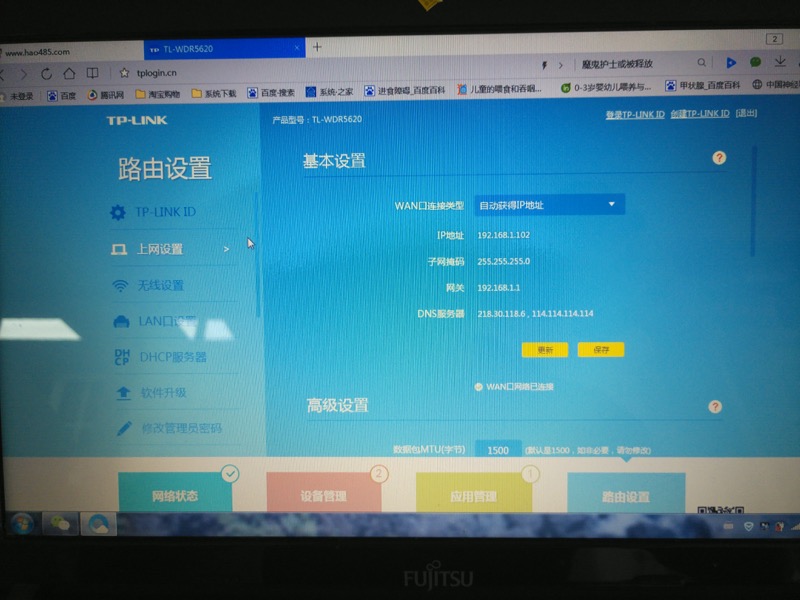
设备管理:
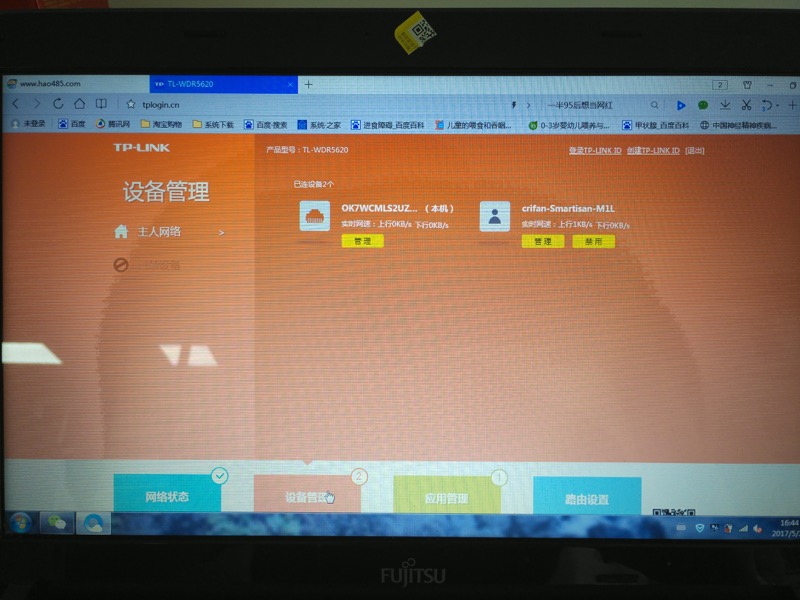
应用管理:
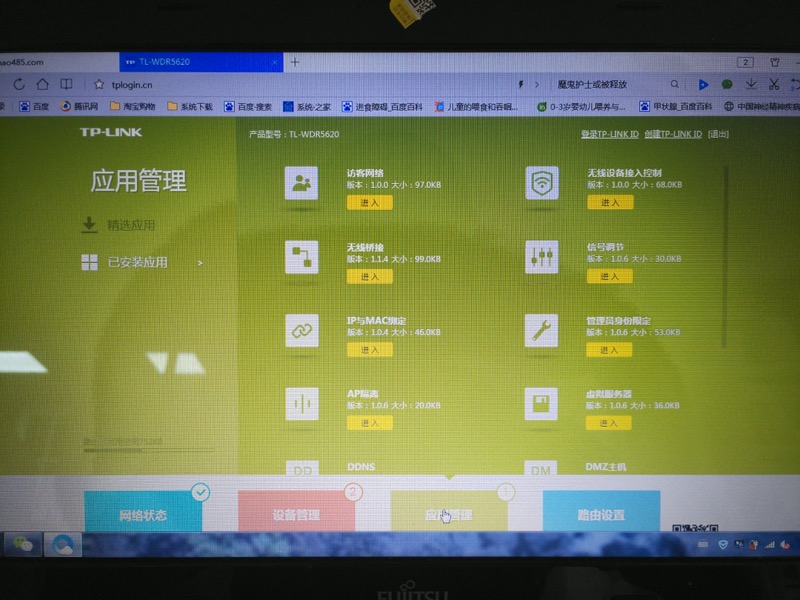
最后全部都设置好后,在考虑如何放置无线路由器的位置,最后决定暂时放沙发下面:

因为沙发底下的高度还是可以的,天线稍微低一点就可以放得下了 ?。
【总结】
正常就是,通过笔记本的网口通过网线连接到路由器的WAN口
路由器本身通过网线连接到WAN口
然后笔记本的浏览器中输入:
tplogin.cn
(对于产品详情中介绍的,如何通过手机端去配置路由器,暂时还没机会去研究,还不清楚怎么用手机去登录到管理页面去配置)
然后输入密码即可进入管理页面
(如果忘记密码,用针之类尖东西长按Reset孔里的按钮,大概10秒左右,即可恢复出厂设置,去除密码,重新设置了)
然后自动会检测联网情况。
像我此处,就本身是拨号后的,所以自动识别为(DHCP)自动分配IP,即可上网。
然后设置2.4G和5G的网络的名称和密码。
最后就进入管理页面了,可以直观的看到网络连接情况。现在新版本的固件的配置网页很酷炫。